Jedną z moich ulubionych funkcji nowych systemów jest „Tekst na żywo”, czyli odczytywanie tekstu ze zdjęć już podczas ich wykonywania lub na niemal wszystkich obrazkach w Zdjęcia, Notatkach, we Wiadomościach, czy na stronach WWW w Safari. Jednak funkcja nie jest domyślnie włączona, bo nie obsługuje polskich znaczków. Oto przepis jak włączyć Tekst na żywo.
Jak włączyć Tekst na żywo w iOS 15
Funkcja wymaga iPhone lub iPada z procesorem A12. Są to: iPhone XR, XS, XS Max, iPad Mini (5. generacji), iPad Air (3. generacji), iPad (8. generacji) i oczywiście nowsze urządzenia.
Wybiegając w przyszłość: Tekst na żywo zadziała w Macach każdy na których można zainstalować macOS 12 Monterey (nawet Intele wbrew wcześniejszym zapowiedziom Apple).
Aby włączyć Tekst na żywo w iOS 15 i iPadOS 15:
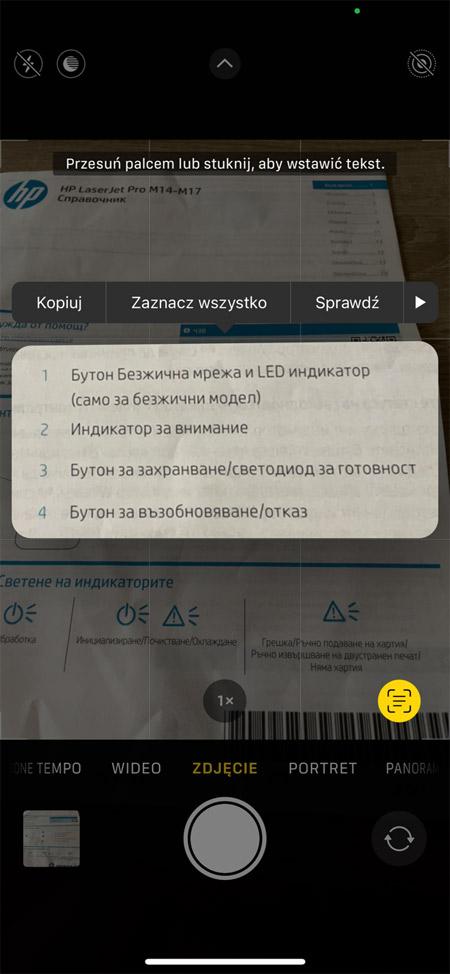
Gry aparat rozpozna tekst, to w rogu kadru pojawi się ikonka z poziomymi kreskami. Można ją puknąć, aby tekst został powiększony lub od razu nacisnąć tekst na zdjęciu, aby go np. skopiować.
Jeżeli pomimo włączenia funkcji, nie możesz w Zdjęcia zaznaczać tekstu, to spróbuj dodać język angielski w Ustawienia > Ogólne > Język i region, jako drugi (odpowiedź z komentarza).
Pomimo braku obsługi polskich znaków funkcja jest niesamowicie użyteczna. Bez problemu skopiujemy numer faktury, adres czy numer telefonu z ogłoszenia, jak jakiś nieroztropny prześle nam numer paczkomatu, czy listu przewozowego w formie zrzutu ekranu, to od razu możemy go skopiować. Niestety jeżeli użyjemy funkcji jako OCR, będziemy mieli sporo „ogonków” do poprawienia. Jednak czasem lepsze to niż przepisywanie lub kupowanie dość drogich aplikacji.


![Aplikacje i Gry na iOS za darmo. Promocje, obniżki, przeceny [27.12.2021] Aplikacje i Gry na iOS za darmo. Promocje, obniżki, przeceny [27.12.2021]](https://website-google-hk.oss-cn-hongkong.aliyuncs.com/article-website/google/2021/12/31/661e1a9d1bdfffaecac65b0350aa0db5.webp?x-oss-process=image/auto-orient,1/quality,q_70/format,jpeg)